Mac虚拟机内存怎么分配?Mac虚拟机内存不足解决办法
- 时间:2016-12-20 10:31
- 来源:下载吧
- 编辑:linyanhong
Mac虚拟机内存怎么分配?Mac虚拟机内存不足解决办法。有不少Mac用户都安装了虚拟机软件,虚拟机可以让我们在 Mac 上运行各种平台的操作系统,如 Linux、Windows、Unix 等,它是用软件的方法来模拟一台真实的电脑,有自己的 CPU、内存、硬盘,光驱等硬件。对于不熟悉电脑的小伙伴而言,可能不知道到底应该为即将要安装的系统分配多少内存,PC6苹果网小编给您简单介绍一些在为虚拟机分配内存时的技巧,希望能对你安装虚拟机系统有所帮助。
Mac虚拟机内存不足解决办法
内存分配原则一、根据你 Mac 自身的内存
1、虚拟机上分配的内存,最终是要落实到 Mac 上的物理内存,也就是说要从 Mac 上划分一部分内存出去。所以大家先要清楚自己的 Mac 电脑当前有多少内存,可以在关于本机中查看。如下图所示,我的 Mac 电脑上有 8G 内存,这样的话,只要为自己的 Mac 预留4G内存就可以了。
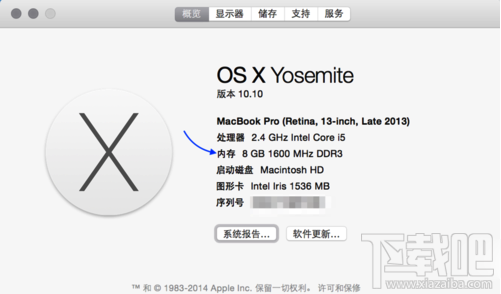
2、如果你不顾 Mac 上的物理内存,为虚拟机分配过多的内存的话,结果就会导致本身的 Mac 系统运行缓慢,从而也会导致虚拟机也支持缓慢。
内存分配原则二、根据虚拟机的用途
1、根据虚拟机的用途来分配内存,如果你只是在虚拟机上运行一些简单的应用,如办公,安装学习软件等,一般情况下划分1-2G 内存就可以了。1G=1024MB内存,2G=2048MB内存
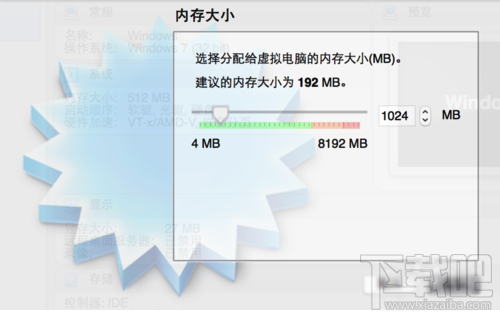
2、如果你会在虚拟机上的系统中运行大型软件,需要大内存的话,建议是多分配一些内存,结合 Mac 自身的内存来分配。
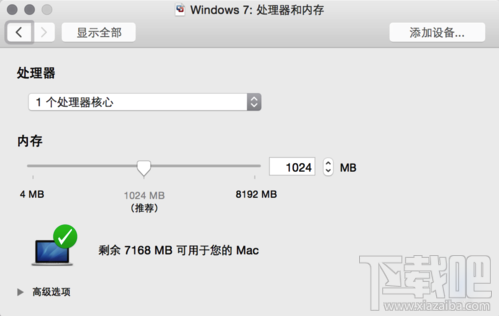
内存分配原则三、根据系统来分配
1、小伙伴们一般在 Mac 上安装的应该都是 Windows 系统,如 Windows XP、Windows7、Windows8 等。如果是 Windows XP 系统的话,建议内存在 512MB-2G内存之间,都是可以的。
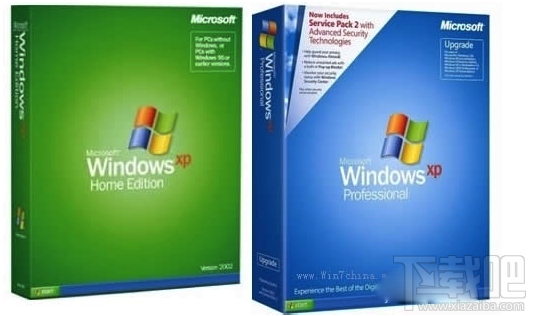
2、如果你是安装的 Windows7 或 Windows8 系统的话,由于这二套系统对硬件的资源占用相对 Windows XP 都会大一些,建议分配的内存不得少于 1GB 内存,较好是在 2G-4G 内存之间。

重新为虚拟机分配内存
1、当然在我们初次为虚拟机分配了内存以后,在以后是可以为它更改内存容量的。不过在为虚拟机重新分配内存时,需要关闭当前正在运行的虚拟机,也就是说虚拟机要处于关机状态。
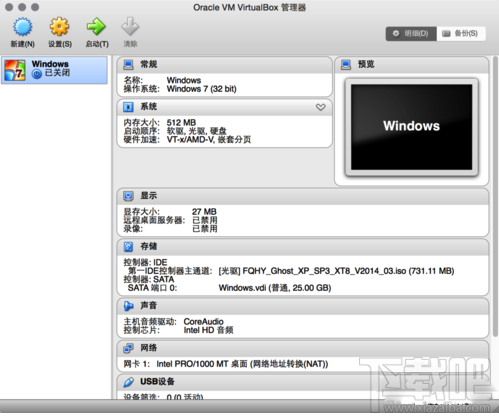
2、这里以 VirtualBox 为例,在虚拟机的“设置”窗口中点击“系统”栏目,如图所示
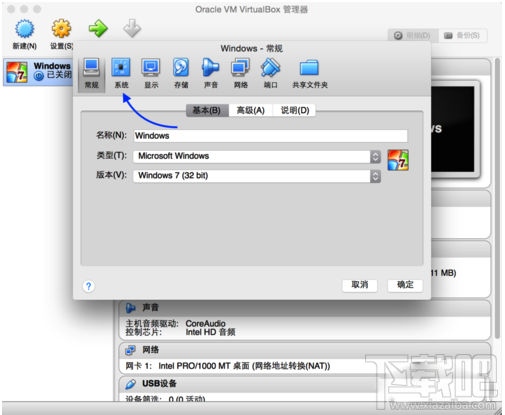
3、随后在系统的“主板”下就可以重新为虚拟机分配内存了,如图所示
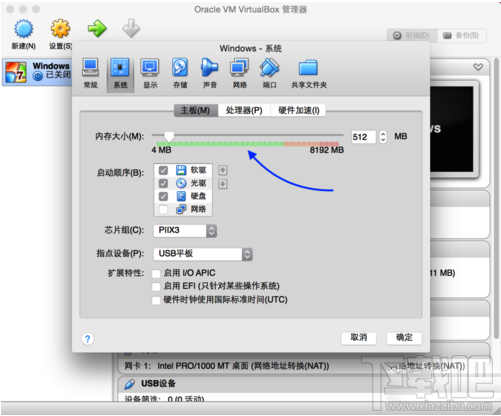
4、如果你是用的 Vmware 虚拟机的话,请先选中虚拟机,再点击“设置”按钮,如图所示
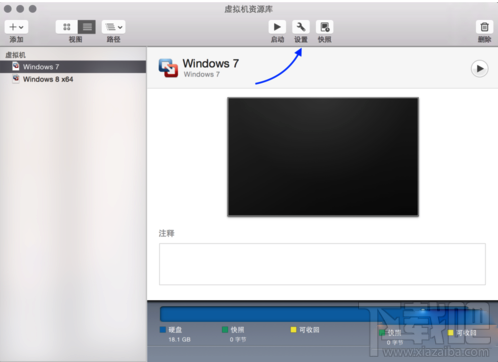
5、接着请在设置窗口中点击“处理器和内存”选项,如图所示
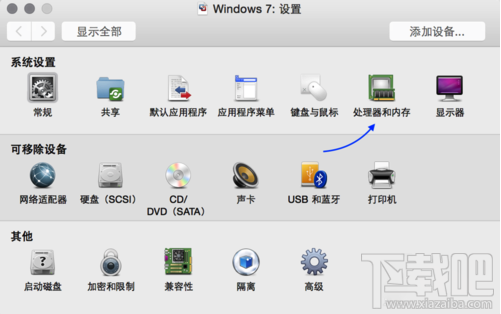
6、随后即可为虚拟机重新分配内存了,滑动内存分配滑杆即可调节。
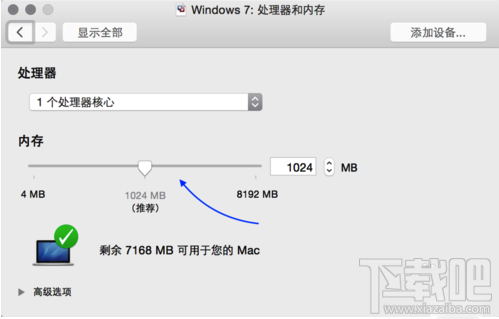
最近更新
-
 淘宝怎么用微信支付
淘宝怎么用微信支付
淘宝微信支付怎么开通?9月5日淘宝公示与微信
- 2 手机上怎么查法定退休时间 09-13
- 3 怎么查自己的法定退休年龄 09-13
- 4 小红书宠物小伙伴怎么挖宝 09-04
- 5 小红书AI宠物怎么养 09-04
- 6 网易云音乐补偿7天会员怎么领 08-21
人气排行
-
 如何查看macbook生产日期?mac生产日期及机型查看方法
如何查看macbook生产日期?mac生产日期及机型查看方法
如何查看macbook生产日期?下面我们就一起来看看mac生产日期及机
-
 MAC系统微信小视频和图片保存路径地址在哪?
MAC系统微信小视频和图片保存路径地址在哪?
MAC系统中怎么查找微信小视频和图片保存的文件夹地址?使用苹果设
-
 macOS 10.12储存空间的可清除是什么?macOS 10.12可清除空间如何清除?
macOS 10.12储存空间的可清除是什么?macOS 10.12可清除空间如何清除?
macOS10.12储存空间的可清除是什么?macOS10.12可清除空间如何清
-
 如何让Touch Bar固定显示F1-F12键?Touch Bar F1-12显示方法
如何让Touch Bar固定显示F1-F12键?Touch Bar F1-12显示方法
小编带来如何让TouchBar固定显示F1-F12键?TouchBarF1-12显示方法
-
 Premiere剪辑素材怎么更改帧率?
Premiere剪辑素材怎么更改帧率?
Premiere剪辑素材怎么更改帧率?Premiere怎么剪辑素材更改导入序列
-
 旧款iMac怎么更换机械硬盘?iMac加SSD固态硬盘教程
旧款iMac怎么更换机械硬盘?iMac加SSD固态硬盘教程
小编带来旧款iMac怎么更换机械硬盘?iMac加SSD固态硬盘教程。旧款
-
 Mac怎么硬盘测速教程
Mac怎么硬盘测速教程
Mac怎么硬盘测速教程?Mac测试硬盘速度教程。最近有Mac用户询问小
-
 Mac将win装在移动硬盘使用教程 Mac使用win安装双系统教程
Mac将win装在移动硬盘使用教程 Mac使用win安装双系统教程
我们都知道Mac使用BootCamp安装Windows需要把Mac自带的磁盘分区,
-
 mac个性字体怎么安装?mac字体下载安装图文教程
mac个性字体怎么安装?mac字体下载安装图文教程
mac字体下载安装详细教程mac个性字体怎么安装。很多人都在使用苹
-
 Mac自带FTP工具用法
Mac自带FTP工具用法
苹果MacFTP工具使用教程Mac自带FTP工具用法一起来看看吧!
